WPS怎么自动生成目录?WPS自动创建目录的方法
更新日期:2023-09-22 12:43:25
来源:系统之家
手机扫码继续观看

WPS怎么自动生成目录?很多学生在毕业的时候都会面临令人焦躁的,必须使用常规Word功能编写的——毕业论文,这份毕业论文中的任何问题都有可能被驳回重写,其中最难的问题无疑是WPS上目录的创建了。
WPS怎么自动生成目录?
1、 启动WPS文字,点击菜单栏--开始,然后在样式里面选取一种目录样式。
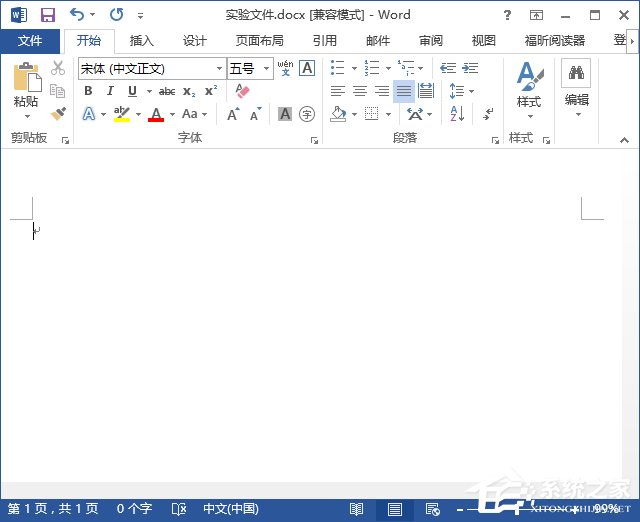
2、 选好之后,在下方输入标题,我就以目录1为例。
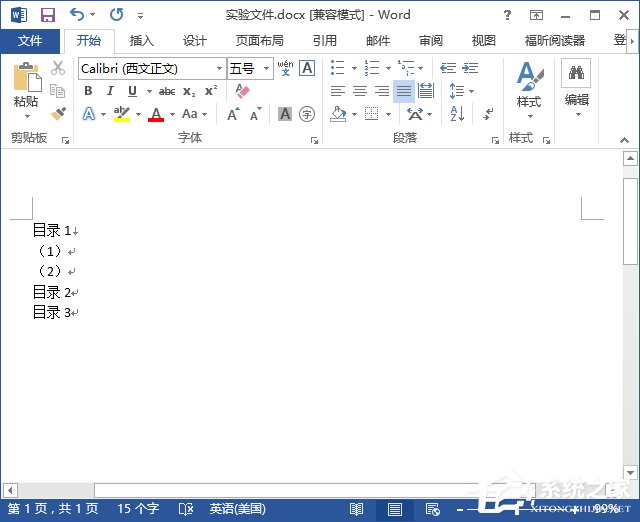
3、 光标移动到目录1之后,然后点击菜单栏--引用--目录。
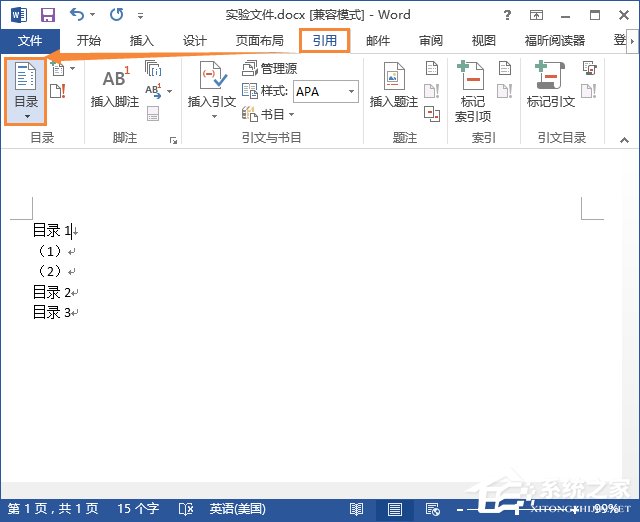
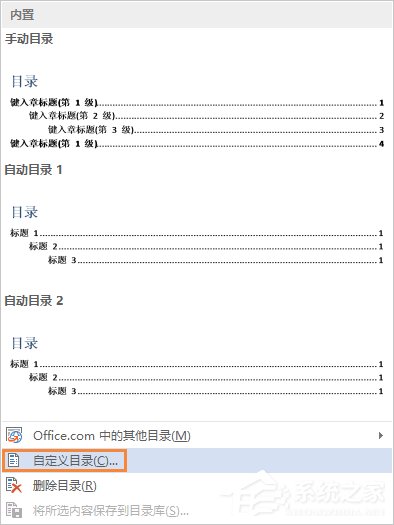
4、 弹出目录设置框,我们可以设置制表符,显示级别等等,效果可以在右侧预览。设定好了之后点击确定按钮。

5、 OK,文档立即生成目录,这样比手动输入是不是来的快些?
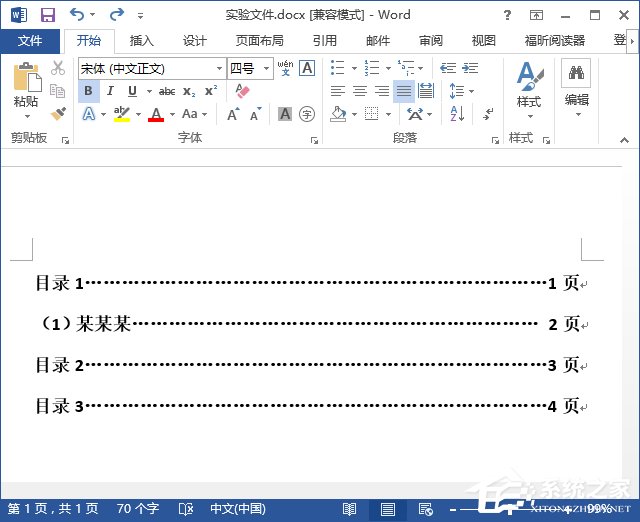
以上内容便是关于WPS怎么自动生成目录的全部操作,方法是死的,如果有多个下级目录,可以使用Shift+回车的方式来关联该项,WPS文档和Word文档一样,很多快捷操作都需要按照初学Word的心思去完善每一个级别的换行,而不是为了换行而换行,分段使用回车,下级分类用Shift+回车才能更好的识别目录的创建。
该文章是否有帮助到您?
常见问题
- monterey12.1正式版无法检测更新详情0次
- zui13更新计划详细介绍0次
- 优麒麟u盘安装详细教程0次
- 优麒麟和银河麒麟区别详细介绍0次
- monterey屏幕镜像使用教程0次
- monterey关闭sip教程0次
- 优麒麟操作系统详细评测0次
- monterey支持多设备互动吗详情0次
- 优麒麟中文设置教程0次
- monterey和bigsur区别详细介绍0次
系统下载排行
周
月
其他人正在下载
更多
安卓下载
更多
手机上观看
![]() 扫码手机上观看
扫码手机上观看
下一个:
U盘重装视频












